آموزش بالا بردن سرعت پریمیر پرو
ارسال شده توسط مهدی خوبیاری
1403/03/20
41 بازدید

افزایش سرعت پریمیر
در این مطلب از تک ادیتور با راهکارهای افزایش سرعت پریمیر آشنا خواهید شد. نرم افزار پریمیر پرو Adobe Premiere Pro یک نرم افزار تخصصی برای ویرایش و تدوین فیلم و ادیت ویدیو است. اما این نرم افزار ممکن است با بسیاری از مشکلات همچون لگ LAGGY و کند بودن در پخش و گیر کردن ویدیوها مواجه شود. اما در این مطلب سعی داریم مشکل سرعت پریمیر را بررسی کنیم. برخی از مشکلاتی که در پریمیر با آنها مواجه میشویم بیرون از این نرم افزار اتفاق می افتند. اما بدون شک روی برنامه پریمیر پرو نیز تاثیرگذار هستند. در ادامه این مطالب با بهترین راهکارها برای حل این مسئله آشنا خواهید شد.آموزش افزایش سرعت پریمیر
برای آنکه بتوانیم سرعت پریمیر را افزایش دهیم، باید از روشهای زیر کمک بگیریم. هر کدام از این روشها میتوانند تا حد زیادی برای این هدف موثر باشند.ریست کردن تنظیمات نرم افزار
زمانی که در کار با نرم افزار پریمیر به مشکل میخورید، میتوانید از ریست کردن تنظیمات استفاده کنید. این روش برای کند شدن سرعت یا پرشدن کش نیز کاربرد دارد. برای انجام این کار از کلیدهای ترکیبی ALT+SHIFT کمک بگیرید. اما برای سیستم عامل مک از کلیدهای OPTION+SHIFT استفاده کنید. همزمان با نگه داشتن این کلیدها بر روی آیکون نرم افزار کلیک کرده تا آن اجرا شود. با انجام این عملیات پنجره ریست برای شما باز خواهد شد. در این پنجره همه تیکها را فعال کرده و اوکی کنید. توجه داشته باشید که به هنگام کار با نرم افزار، پنجرهی ریست را باز نکنید. چرا که ممکن است در عملکرد آن دچار خلل شوید. با ریست کردن تنظیمات سرعت پخش و کار کردن با نرم افزار را افزایش خواهید داد.
خالی کردن درایو C
زمانی که کند شدن سرعت پریمیر را مشاهده میکنید، لازم است بدانید که در اکثر مواقع این مشکل زمانی ایجاد میشود که سیستم در فضای ذخیرهسازی با کمبود مواجه میشود. پس یکی از راهکارهای مفید رفع این مسئله خالی کردن درایو C است. این فایل درایو مادر سیستم محسوب میشود. چرا که نصب ویندوز و تمام نرمافزارها بر روی این درایو میباشد. پس همیشه باید تا حدی سعی کنید، درایو C را خالی نگه دارید تا نرم افزارها یا عملکرد کلی سیستم کند نشوند.حذف کردن فایلهای Media Cache
برای افزایش سرعت رندر در پریمیر و یا عملکرد بهتر نرم افزار بهتر است Media Cache را بررسی کنید. هر از چند گاهی حذف کردن این فایل میتواند جهت افزایش سرعت پریمیر و آزاد شدن فضای بیشتر مفید باشد. در کل اجرای نرم افزار پریمیر ممکن است فایلهایی با عنوان Media Cache تولید کند. پس برای حذف این فایلها به سربرگ Edit در مراجعه کنید و در ادامه مسیر Preferences > Media Cache را طی نمایید. پس از باز شدن پنجره نیز بر روی گزینه Unused کلیک کنید. به همین سادگی توانستید فایل کش را پاکسازی کنید.فایلهای Media Cache را در محلی دیگر ذخیره کنید
جالب است بدانید که تغییر محل ذخیره سازی نیز میتواند یک راهکار مفید برای افزایش سرعت این نرم افزار باشد. پس حال میدانید که انتخاب محل ذخیرهسازی فایلهای Media Cache بر عهده شما است اما بهتر است از هارد SSD استفاده کنید تا فضای سیستم و عملکرد سیستم را بهبود بخشید. برای تغییر محل ذخیره سازی فایلهای Media Cache نیز ابتدا باید به سربرگ Edit بروید. سپس مسیر Preferences > Media Cache را طی کرده و پس از باز شدن پنجره مروبطه از قسمت Media Cache Database دکمه Browse را بزنید. با انتخاب این گزینه محل ذخیرهسازی فایلهای Media Cache را تغییر میدهید. به همین آسانی میتوانید محل حافظهی جدید را انتخاب کنید تا مشکل کند بودن نرم افزار برطرف شود.
حذف کردن فایلهای Temp
به هنگام اجرای نرم افزار یک سری فایل Temp تولید میشود که در درایو C ذخیره شده و معمولا بلا استفاده هستند. شما میتوانید با حذف این فایلها، فضای درایو C را آزادتر کرده و به سرعت سیستم و نرم افزار خود کمک کنید. برای جستجو و پیدا کردن این بخش در سیستم میتوانید بر روی دکمه ویندوز سیستم کلیک کرده و عبارت %temp% را تایپ کنید. با انجام این کار تمامی فایلهای Temp به شما نشان داده خواهد شد. برای حذف یک جای آنها نیز میتوانید از کلید ترکیبی Shift + Delete استفاده کنید.نصب هارد SSD
برای تمام کسانی که تمام راههای قبل را امتحان کردهاند اما باز هم میپرسند چگونه سرعت پریمیر را افزایش دهیم؟ بهترین راه حل نصب هارد SSD میباشد. زمانی که فضای درایوهای سیستم شما پر شود و شما به تمام اطلاعات داخل آن نیاز داشته باشید، چاره جز انجام این کار نیست. شما با خرید هارد SSD و نصب ویندوز و نرمافزارهای سیستم خود بر روی این هارد میتوانید سرعت پریمیر و تدوین خود را افزایش دهید. به خصوص زمانی که تدوین اینستاگرامی انجام میدهید و نیازمند سرعت و دقت بالا در سیستم خود هستید.نکات مهم برای سرعت ویدیو در پریمیر
به هنگام کار با نرم افزار پریمیر، نکاتی وجود دارد که با رعایت آنها میتوانید از کند شدن سرعت پریمیر جلوگیری کنید. این نکات شامل:موقتا افکتها را غیر فعال کنید
یکی از نکات مهم بالا بردن سرعت پریمیر، غیرفعال کردن موقت افکتها میباشد. برای انجام این کار از فعال کردن دکمه Global FX Mute کمک بگیرید تا تمامی افکتها به صورت موقت غیرفعال شوند. اگر به دنبال جایگاه این دکمه هستید، بهتر است بدانید که دکمه Global FX Mute در پایین پنل Program قرار دارد. اما در صورتی که این دکمه را مشاهده نمیکنید، از کلید Button Editor استفاده کنید. در سمت چپ پنل Program دکمه FX را بگیرید و آن را در پایین پنل Program رها کنید. پس از اتمام کار نیز دکمه OK را فشار دهید. با انجام این مراحل دکمه موردنظر را اضافه کردید و میتوانید در صورت نیاز از آن بهره مند شوید.بستن پنلهای اضافی
برنامه پریمیر پرو 29 پنل کاربردی دارد که هر کدام یک وظیفهی مهم را به عهده دارند. به عنوان مثال زمانی که تغییر سایز ویدیو را انجام میدهید، بهتر است پنلهای بلااستفاده را ببندید تا بتوانید دیگر عملیات تدوین را بر روی ویدیو انجام دهید. جالب است بدانید که در حالت پیش فرض بیشتر این پنلها باز هستند و این موضوع در افزایش سرعت پریمیر تاثیر گذار است. قطعا با بستن پنل های اضافه شاهد سرعت بیشتر نرم افزار خواهیم بود. برای بستن هر پنل تنها باید بر روی آن کلیک راست کرده و گزینه Close Panel را انتخاب نمایید.
خاموش کردن لایههای اضافی
زمانی که چندین لایه برای شما باز است، ممکن است عملکرد نرم افزار کندتر شود و شما سرعت لازم برای انجام پروژههای خود را نداشته باشید. در این شرایط باید به سراغ بستن لایههای اضافی در پریمیر پرو بروید. با خاموش کردن این لایهها پروژه شما سبکتر شده و عملکرد بهتری خواهد داشت. انجام این کار نیز بسیار ساده است. تنها کافیست بر روی چشم کنار هر لایه کلیک کرده و آن را غیرفعال کنید. البته به هنگام خروجی گرفتن مجددا لایهها را فعال کنید.خاموش کردن Auto Save
جالب است بدانید که خاموش کردن گزینه Auto Save نیز از دیگر کارهایی است که باعث افزایش سرعت در نرم افزار پریمیر میشود. اما شاید از خود بپرسید کار این قابلیت چیست؟ در واقع این گزینه سبب میشود تا هر چند دقیقه یک بار تغییرات پروژه شما را به صورت خودکار Save و ذخیره شوند. پس غیرفعال کردن آن میتواند عملکردهای دیگر نرم افزار را افزایش دهد. برای انجام این کار ابتدا به منوی Edit در نرمافزار رفته و مسیر Preferences > Auto Save را ادامه دهید. پس از آنکه پنجرهی مربوطه باز شد تیک گزینههای Automatically Save Projects را بردارید.کاهش رزولوشن ویدیو
استفاده از قابلیت Select Playback Resolution از دیگر نکاتی است که رعایت آن میتواند جنبهای مثبت داشته باشد. در واقع نرم افزار نیز این قابلیت را قرار داده تا کاربر بتواند فیلم را با کیفیت کمتری مشاهده کند و به این شیوه سرعت نرم افزار را افزایش دهد. اما در اصل میتوانید برای ذخیره سازی از کیفیت اصلی استفاده کنید و رزولوشن فقط برای مشاهده ویدیو در حین ویرایش تغییر دهید. برای فعال کردن کاهش رزولوشن از طریق کشوی Select Playback Resolution در پایین پنل Program اقدام کنید. با کلیک بر روی آن کیفیت کلیپهای خود را کاهش داده و سرعت عملکرد پریمیر را افزایش دهید.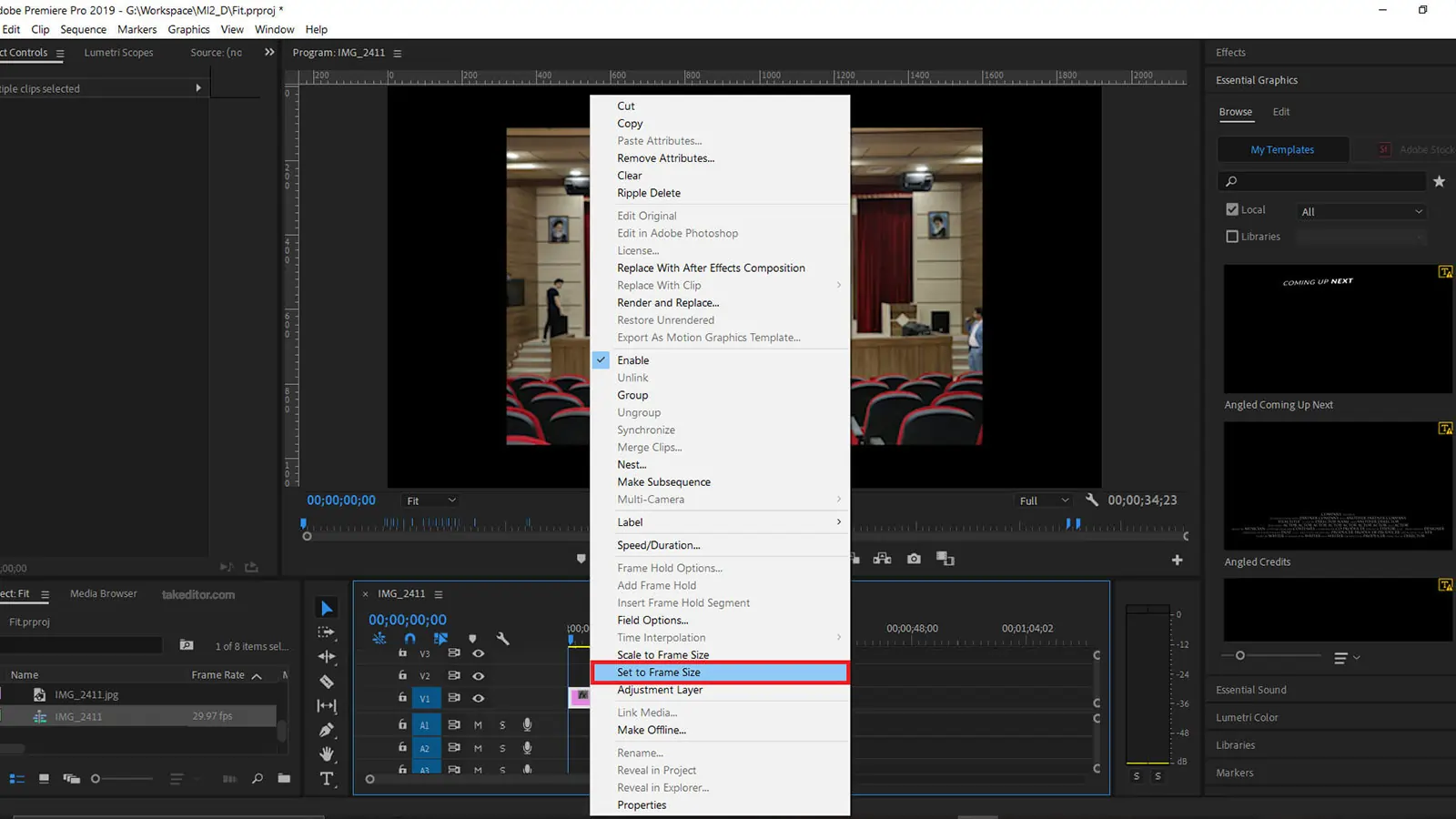
سخن نهایی
در این بخش از تک ادیتور آموختیم که از طریق چه روشهایی افزایش سرعت پریمیر را انجام دهیم. برای انجام این کار ابتدا بهتر است نکاتی همچون خاموش کردن لایههای اضافی، بستن پنلهای اضافی، غیرفعال کردن موقت افکتها، کاهش رزولوشن ویدیو و… را رعایت کنید. اما اگر با کمک این موارد مشکل سرعت پریمیر حل نشد، به سراغ روسهای افزایش سرعت در نرم افزار بروید. با روشهایی همچون نصب هارد SSD، ریست کردن تنظیمات نرم افزار، خالی کردن درایو C، حذف کردن فایلهای Temp و یا حذف کردن فایلهای Media Cache قطعا مشکل سرعت پریمیر را برطرف خواهید کرد. انجام هر روش را به صورت کامل در بخشهای مربوطه توضیح دادیم. شما میتوانید سوالات و چالشهای خود را (که در این زمینه میباشد) در بخش نظرات مطرح نمایید. ما نیز در اسرع وقت پاسخگوی سوالات شما خواهیم بود.درباره مهدی خوبیاری
مدرس افترافکت و موشن گرافیک 7 سال تجربه در زمینه ادیت ویدیو علاقه بسیار زیاد به گرافیک باعث شد در زمان دانش آموزی وارد این عرصه بشم و مهارتم رو گسترش بدم. برای رسیدن به موفقیت فقط تلاش جسمی نیاز نیست بلکه تلاش ذهنی هم تاثیرگذار است.
سایر نوشته های مهدی خوبیاری
مطالب زیر را حتما مطالعه کنید
ساخت عکس پرسنلی در فتوشاپ
عکس پرسنلی با فتوشاپ در این مطلب از تک ادیتور...
خروجی بدون بکگراند در افترافکت
خروجی آلفا در افترافکت همانطور که میدانید کار با نرم...
چگونه با هوش مصنوعی گیف بسازیم!؟
ساخت گیف با هوش مصنوعی در حال حاضر، بیشتر موارد...
آموزش تغییر سایز ویدیو در پریمیر
تغییر سایز ویدیو در پریمیر در این مطلب از تک...
چطوری لرزش دوربین را از بین ببریم؟
حذف لرزش دوربین یکی از سوالات پرتکرار کاربران تک ادیتور...
آموزش خروجی گرفتن از فتوشاپ برای اینستاگرام
خروجی فتوشاپ برای اینستاگرام در این بخش از تک ادیتور...



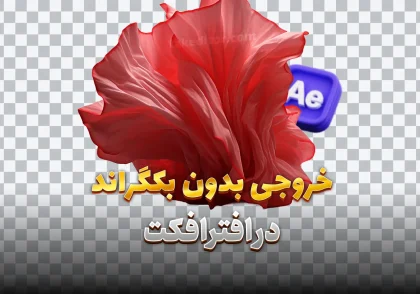



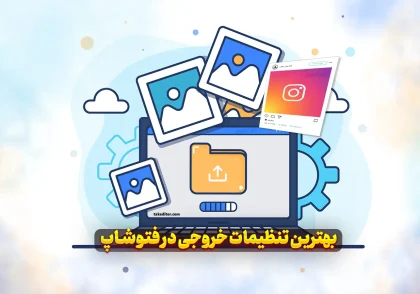
دیدگاهتان را بنویسید